1с упп переход на ндс 20
Опубликовано: 17.04.2024


Рисунок 1. Номенклатура в УТ 11.4

Рисунок 2. Номенклатура в БП 3.0
В старых релизах поменять ставку НДС можно с помощью групповой обработки:
Администрирование – обслуживание – корректировка данных – групповое изменение реквизитов. Напоминаем, как она работает (рисунок 3):

Рисунок 3. Групповая обработка реквизитов, порядок работы
Согласитесь, довольно просто. Однако, стоит учесть, что, во-первых, ставка НДС указывается не только в номенклатуре, но и в других справочниках; во-вторых, не все знают и используют этот инструмент.
В связи с массовой заменой ставки с 01 января 2019г., разработчики создали специальное рабочее место: Помощник замены ставки НДС на 20%. Найти его можно в Администрирование-сервис. По сравнению с Групповой заменой настройки (рисунок 3) в рабочем месте упрощены и все необходимые справочники перечислены:
- Номенклатура;
- Виды номенклатуры;
- Договоры с контрагентами;
- Договоры между организациями;
- Договоры лизинга.
- Проставить/убрать лишние «галочки» в списке «Заменять в»;
- По ссылке «Все элементы» перейти к настройке отбора и указать ставку НДС 18%;
- Изменить ставку.

Рисунок 4. Рабочее место по замене ставки
ВНИМАНИЕ:
Если решите менять во всех пунктах сразу – не забудьте отбор настроить тоже для всех пунктов!
Если вы не используете ставки, отличные от 18%, то отбор можно не настраивать и сразу перейти к замене.
Рабочее место Помощник замены ставки НДС на 20% реализовано в следующих редакциях:
«1С:Комплексная автоматизация», ред. 2.4.6
«1С:Управление торговлей», ред. 11.4.6
В «1С:Бухгалтерия предприятия» ставка заменится при обновлении базы.
А если не менять ставку?
Не беспокойтесь: если вы не измените ставки в справочниках вовремя – ничего страшного не случится. С целью уменьшения ошибок пользователей, разработчики усовершенствовали программу: заполнение ставки в документах теперь проставляется в зависимости от даты.
Это означает, что автоматически во все документы до 01 января 2019г. встанет ставка 18 или 18/118, а после этой даты – 20 или 20/120 (при этом в документах заказа анализируется плановая дата отгрузки ).
Это касается не только вновь созданных с нуля документов, но и копирования, ввода на основании. Более того, если изменить дату в уже записанном документе, ставка в нем изменится.
Как изменяется ставка НДС:
- при подборе Номенклатуры в документы с датой до 01.01.2019г. встанет ставка НДС 18%, после 01.01.2019 - ставка НДС 20%. Вне зависимости от того, что указано в карточке;
- в документы Счет-фактура выданный (аванс) и Счет-фактура налогового агента, дата которых позже 01.01.2019г. подставляется ставка НДС 20/120;
- в рабочем месте Учет НДС с полученных авансов значения предлагаемых ставок НДС по кнопке Установить ставку НДС зависят от даты аванса;
- То же самое касается Регистрации счетов-фактур на аванс (для Бухгалтерии предприятия 3.0), ставка зависит от даты аванса.
ВНИМАНИЕ:
Если ваша программа доработана в части НДС, или добавлены дополнительные документы, «связки» для ввода на основании – будьте осторожны! Заблаговременно обратитесь к сопровождающим вашу базу специалистам.
Эти изменения касаются и таких конфигураций, как 1С:Бухгалтерия предприятия, 2.0; 1С:Комплексная Автоматизация 1.1; 1С:Управление производственным предприятием, 1.3
В них так же прописана зависимость даты и ставки НДС.
Кроме того, обратите внимание на письмо ФНС от 23.10.2018 № СД-4-3/20667@ . В нем приведены разъяснения с примерами сразу по нескольким актуальным вопросам, таким, как возмещение покупателем 2% НДС, и возврат товаров.
Полезны будут и комментарии от 1С по ссылке. Изменения, связанные с этим письмом и оформлением корректировочных счетов фактур, будут реализованы до конца декабря 2018 года.
Специалисты «ИнфоСофт» всегда готовы проконсультировать Вас по вопросам замены ставки НДС в программных продуктах 1С. Обращайтесь по телефону +7 (383) 211-27-27.
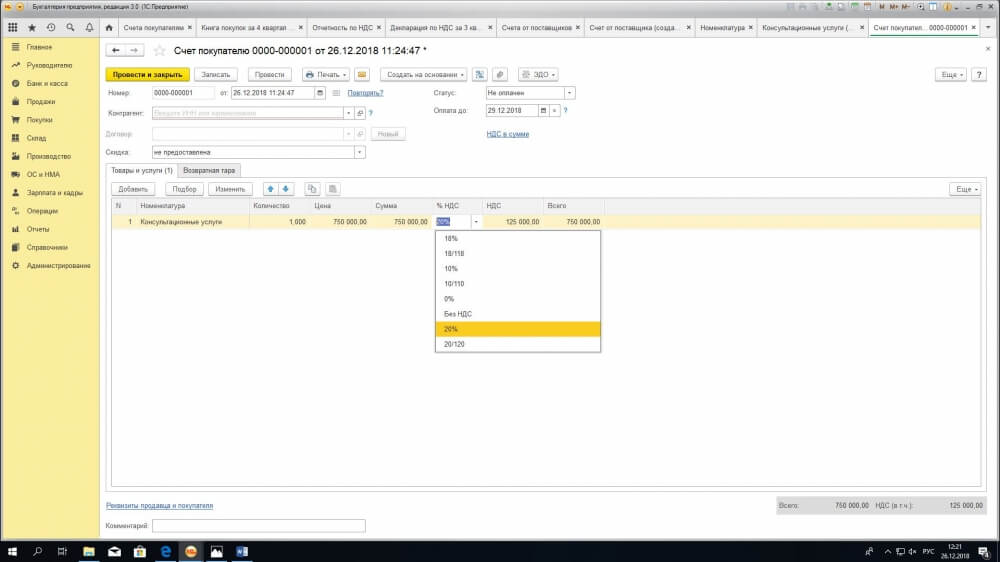
ФЗ от 03.08.2018 № 303-ФЗ “О внесении изменений в отдельные законодательные акты Российской Федерации о налогах и сборах” о повышении налога на добавленную стоимость с 18 до 20% был принят еще летом. Ставка применяется к товарам (работам, услугам), имущественным правам и т.д. начиная с 1 января 2019 года. При этом ставка применяется вне зависимости от даты и условий заключения договора – если договор был заключен со ставкой 18%, в следующем году НДС по нему повысится.
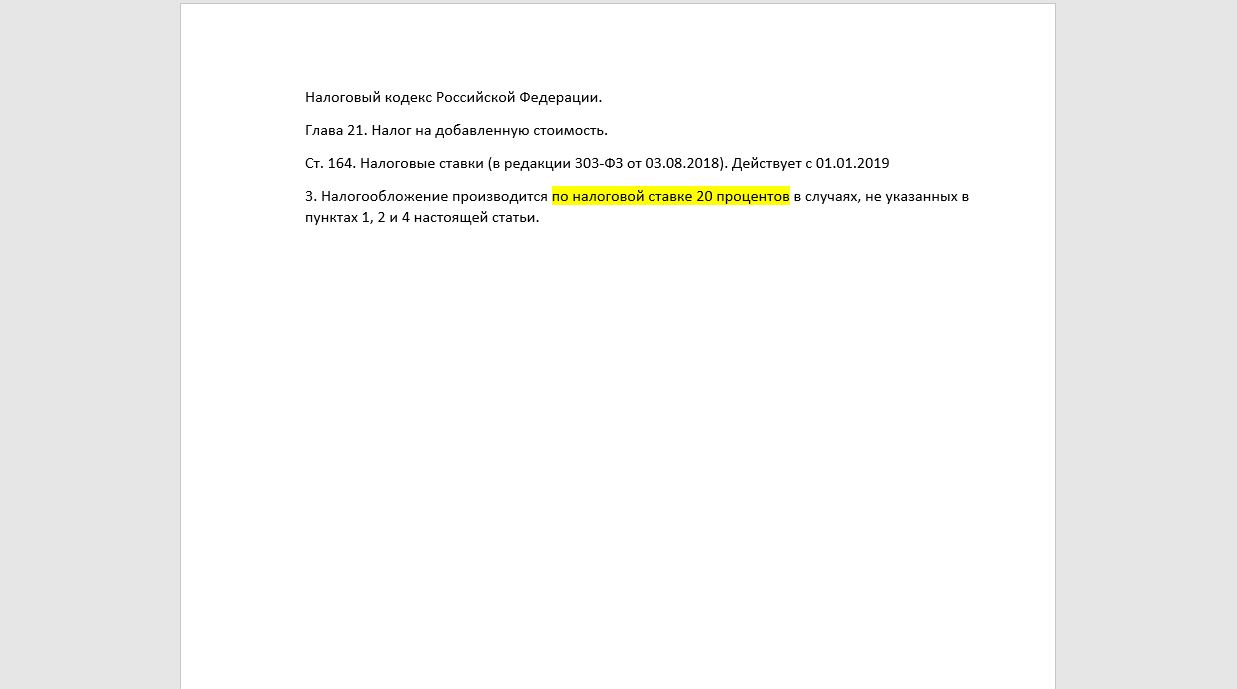
Повышение ставки НДС до 20 процентов потребует в конце года уточнить условия договоров на 2019 год и обновить настройки программ 1С. Также необходимо учитывать особенности «переходного» периода по платежам и отгрузкам, которые пройдут в конце 2018 и начале 2019 года.
С 1 января 2019 года продавцы будут обязаны дополнительно предъявлять к оплате сумму налога, начисленную по принятой ставке в 20%. В кассовых чеках (БСО) и кассовом чеке коррекций необходимо указывать новую ставку в формате 20% или 20/120. Изменить показатель нужно и в программах на платформе 1С.
Для обновления НДС организациям, работающим в системе 1С, потребуется предпринять следующие шаги:
- Если в компании используется ККМ, нужно обновить программное обеспечение и настроить кассовые программы;
- Также необходимо пересмотреть и проанализировать все имеющиеся договоры и внести в них пункт, предусматривающий риск повышения НДС;
- Возможно, компании придется перейти на новую ценовую политику – это стоит обдумать отдельно;
- Также потребуется подготовить информационную базу, формы и обработки в программе 1С.
Специалисты 1С ответят на любые вопросы
и помогут абсолютно бесплатно!
Как изменить ставку НДС в 1С
Что необходимо сделать для подготовки текущей конфигурации 1С к переходу на новую ставку НДС?
Разберем схему действий по пунктам.
- После принятия решения о подготовке программного обеспечения к изменениям в соответствии с новым законодательством, проверьте конфигурацию. Если она типовая – достаточно проверить, действителен ли договор ИТС, и вовремя обновить конфигурацию. Если вы работаете с не типовой конфигурацией или старым релизом, потребуется привести базу данных 1С в требуемое для обновления состояние.
- Если не типовой функционал затрагивает значение НДС, воспользуйтесь сервисом обновления не типовых организаций и адаптируйте имеющийся функционал к новому законодательству.
- Не типовая конфигурация не касается ставки НДС? Достаточно воспользоваться соответствующим сервисом обновления.
Обладатели типовых конфигураций 1С могут столкнуться со сложностями при обновлении из-за времени между выходом обновления и датой начала расчетов по новой формуле. Так, между этими событиями может пройти две недели – все это время вы можете работать по старой ставке. Другая распространенная проблема – обращение программы к предыдущей ставке НДС. Если эта константа прописана в каких-либо формулах, вам потребуется вручную провести изменение ставок НДС на 20%.
Как самостоятельно обновить НДС
Чтобы избежать ошибок при изменении ставки налога на добавленную стоимость, в 1С можно использовать специальные механизмы контроля и исправления, в частности, «Помощник по учету НДС».
Чтобы запустить его воспользуйтесь меню:
- «Покупка» - «Ведение книги покупок» - «Помощник по учету НДС»,
- «Продажа» - «Ведение книги продаж» - «Помощник по учету НДС»
Вам достаточно запустить его в 1С и нажать всего одну кнопку «Выполнить замену ставок НДС». При этом обработка при открытии автоматически настраивает соответствие какие ставки нужно заменять.
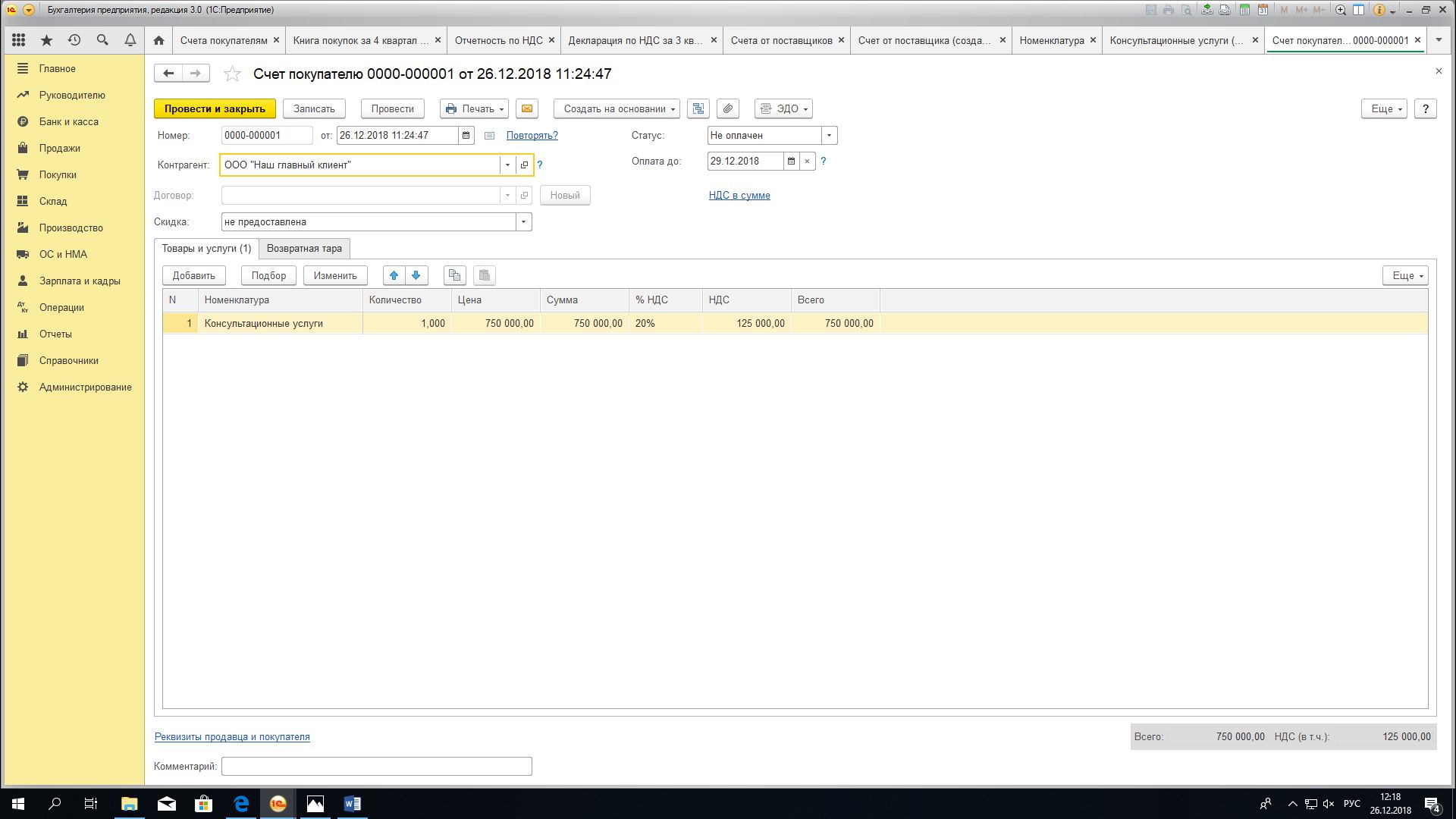
В настоящее время налоговые инспекции имеют возможность проверить достоверность всех данных по НДС, которые предоставляют организации. Если выявлены несовпадения, придется сдавать уточненную декларацию.
1С предоставляет возможность провести такую проверку самостоятельно с помощью своих сервисов. Если у вас возникли сложности, воспользуйтесь консультацией компании «Авиант» наши специалисты подробно объяснят последовательность действий и помогут избежать ошибок.
Специалисты 1С ответят на любые вопросы
и помогут выбрать программу абсолютно бесплатно!
Анализ типовых конфигурация программ 1С показал, что многие программы не нуждаются в обновлении, в них встроена НДС в размере 20%, ее достаточно изменить в справочнике Номенклатура, причем как для группы товаров, так и для всего ассортимента поставок.
1С Бухгалтерия предприятия 3.0 (БП 3.0);
1С Бухгалтерия предприятия 2.0 (БП 2.0);
1С Бухгалтерия предприятия 1.6 (БП 1.6);
1С Управление торговлей 10.3 (УТ 10.3);
1С Управление торговлей 10.2 (УТ 10.2);
1С Управление торговлей 10.1 (УТ 10.1);
1С Управление торговлей 10.0 (УТ 10.0);
1С Комплексная автоматизация 1.1 (КА 1.1);
1С Управление производственным предприятием 1.3 (УПП 1.3)
1С Розница 1.*
1С Управление небольшой фирмой 1.3 (УНФ 1.3)
1С Управление небольшой фирмой 1.4 (УНФ 1.6)
1С Управление небольшой фирмой 1.5 (УНФ 1.5)
1С Управление нашей фирмой 1.6 (УНФ 1.6)
Но в некоторых программах платформы 1С, такие изменения не возможны:
1С Управление торговлей 11.4 (УТ 11.4);
1С Управление торговлей 11.3 (УТ 11.3);
1С Управление торговлей 11.2 (УТ 11.2);
1С Управление торговлей 11.1 (УТ 11.1);
1С Управление торговлей 11.0 (УТ 11.0);
В них нет встроенной ставки НДС 20%. Если вы используете данное программное обеспечение, рекомендуем обратиться к специалистам по платформе 1С, чтобы избежать возможных проблем с налоговой инспекцией.
Компания «Авиант» предлагает быстрое и качественное сопровождение продуктов 1С по доступным ценам. Наши специалисты учтут все нюансы конфигурации, на которой вы работаете, и совершат корректный переход на новую ставку НДС.
Мы также можем провести анализ и определить спектр доработок, адаптировать функционал под требования нового законодательства, а также настроить параметры учетной политики и обучить ваших сотрудников использованию конфигурации.
С 1 января 2019 года вместо ставки НДС 18% будет применяться ставка 20% ( Федеральный закон № 303-ФЗ от 03.08.2018). Эксперты 1С поделились секретами переходного периода и рассказали об особенностях проведения хозяйственных операций переходного периода по НДС в программе «1С:Бухгалтерия 8».
Самые большие сложности, связанные с нововведениями, ожидаются в процессе перехода со старой на новую ставку налога. Новая ставка НДС будет действовать в отношении товаров (работ, услуг, имущественных прав), облагаемых в настоящее время по ставке 18%, отгруженных (выполненных, оказанных, переданных) начиная с 1 января 2019 года. При подготовке к переходу на новую ставку можно ориентироваться на письмо ФНС России № СД-4-3/20667@ от 23.10.2018, которое сможет ответить на вопросы, мучающие налогоплательщиков.
В 1С:Бухгалтерии 8 п ользователям не придется менять показатель ставки НДС вручную
В 1С:Бухгалтерии 8 ред. 3 справочник «Номенклатура», в котором указывается ставка НДС, используемая для подстановки при оформлении первичных документов в программе, был доработан начиная с версии 3.0.67. Теперь в справочнике хранятся следующие виды ставки НДС:
- общая (18% – в 2018 году, 20% – в 2019 году);
- пониженная – 10%;
- нулевая – 0%.
Соответственно, ставка НДС 18% или 20% будет проставляться автоматически при выборе даты документа. Если документ будет датирован 2018 годом – 18%, а 2019 – 20%. От непосредственной даты ввода документов ставка налога зависеть не будет. Можно спокойно вводить документы за 2018 год в 2019 году.
ВНИМАНИЕ! Не забудьте установить обновление!
Аванс получен в 2018 году под отгрузки 2019 года
При выставлении в 2018 году счетов на оплату, отгрузки по которой планируются в 2019 году, необходимо рассчитывать общую сумму исходя из ставки НДС 20%. Соответственно, в счете на оплату указывается стоимость товаров и выделяется НДС 20%.
При этом полученная в 2018 году предоплата для целей НДС облагается по действующей в IV квартале 2018 года ставке 18/118, так как применять другую ставку нет оснований. ФНС в своем письме № СД-4-3/20667@ обращает внимание налогоплательщиков на этот момент.
Реализация в 2019 году отражается с применением ставки НДС 20%. При этом в зачет в книгу покупок идет НДС по ставке 18%, ровно в той сумме, которая была начислена в 2018 году.
В новой версии 1С:Бухгалтерии 8 есть возможность выставлять счета на оплату с указанием новой ставки НДС уже сегодня.
При этом если аванс будет получен в 2018 году, программа автоматически сформирует счета-фактуры на аванс со ставкой 18/118.
В счетах-фактурах на отгрузку, формируемых в 2019 году, будет по умолчанию подставляться НДС 20%.
Обратите внимание! В новой версии 1С:Бухгалтерии 8 в книгу продаж 2019 года уже добавлена ставка НДС 20%.
При зачете аванса в книге покупок автоматически отражаются суммы, начисленные в 2018 году исходя из ставки 18/118.
Доплата к авансу 2018 года, полученному, но не зачтенному в 2018 году
В ситуации, когда счета на оплату были выставлены со ставкой НДС 18%, оплата была получена, но отгрузка в 2018 году не состоялась, а была перенесена на 2019 год, покупателю необходимо доплатить 2%. При этом порядок учета такой доплаты для целей НДС будет зависеть от того, в каком периоде она прошла. Рассмотрим оба случая.
Доплата 2% прошла в 2018 году
Если доплата 2% была осуществлена в 2018 году, с точки зрения налогообложения НДС данный аванс будет рассматриваться как дополнительная оплата стоимости. С этой доплаты начисляется НДС по действующей в 2018 году ставке – 18/118 (письмо ФНС № СД-4-3/20667@).
При получении таких сумм продавец может выставить корректировочный счет-фактуру на аванс.
В новой версии 1С:Бухгалтерии 8 появилась возможность выбора вручную вида счета-фактуры «Корректировочный на аванс» в документе «Счет-фактура выданный на аванс».
Автоматически программа такой вид не присвоит, необходимо вмешательство пользователя.
При выборе вида счета-фактуры «Корректировочный на аванс» в табличной части необходимо также самостоятельно указать первоначальный счет-фактуру на аванс, к которому проводится корректировка.
Дальше программа автоматически поставит первоначальные данные и данные после изменения. Ставка НДС в обоих случаях будет 18/118.
При зачете аванса в 2019 году в книгу покупок автоматически попадут два счета-фактуры: первоначальный счет-фактура на аванс и корректировочный счет-фактура на аванс.
Доплата 2% прошла в 2019 году
Если доплата 2% была осуществлена в 2019 году, с точки зрения налогообложения НДС данная доплата будет рассматриваться как доплата суммы налога (письмо ФНС № СД-4-3/20667@).
При получении такой доплаты выставляется корректировочный счет-фактура на разницу суммы НДС в размере полученной доплаты.
Как и в случае доплаты 2%, полученной в 2018 году, в программе необходимо вручную выбрать вид авансового счета-фактуры «Корректировочный на аванс».
В табличной части подбираем счет-фактуру на аванс выданный, к которому проводим корректировку. После этого программа проставляет автоматически данные из первоначального счета-фактуры (ставка НДС 18/118) и новые данные, и в этом случае ставка НДС уже будет указываться иная - 20/120.
Вся сумма доплаты попадает на увеличение суммы НДС.
При зачете авансов в 2019 году в книгу покупок автоматически попадут два счета-фактуры и обе суммы НДС.
Одна – по ставке 18/118, вторая – по ставке 20/120.
Доплата одной суммой к нескольким авансам
Может сложиться такая ситуация, когда к нескольким авансам покупатель перечислит доплату 2% одной суммой. В этом случае продавец может выставить единый корректировочный счет-фактуру на аванс (письмо ФНС № СД-4-3/20667@).
В программе также необходимо вручную выбрать вид авансового счета-фактуры «Корректировочный на аванс».
В табличной части нужно подобрать все те счета-фактуры на аванс выданные, к которым проводится корректировка, после этого программа проставит данные из первоначальных счетов-фактур (ставка НДС 18/118) автоматически.
Также автоматически проставятся и данные после изменения к каждому корректируемому счету-фактуре на аванс. Ставка 18/118 или 20/120 будет зависеть от даты произведенной доплаты – 2018 или 2019.
В печатной форме в строке «К счету-фактуре (счетам-фактурам)» будут отражены все номера и даты корректируемых счетов-фактур.
Обратите внимание! Есть особенность отражения такого корректировочного счета-фактуры на аванс в книге продаж: и в графе «Номер и дата счета-фактуры продавца», и в графе «Номер и дата корректировочного счета-фактуры продавца» указываются данные единого корректировочного счета-фактуры на аванс.
При зачете авансов в 2019 году в книгу покупок автоматически попадут авансовые счета-фактуры и единый корректировочный счет-фактура на аванс (в соответствии с произведенными отгрузками).
Частичный зачет аванса с учетом доплаты 2%
Зачастую договором поставки предусмотрен поэтапный зачет предоплаты в счет осуществляемых отгрузок. Соответственно, в момент такого зачета необходимо произвести зачет не только части аванса, но и части доплаты 2%.
При частичном зачете аванса и доплаты 2% необходимо в документе «Реализация товаров» в графе «Расчеты» выбрать «Способ зачета аванса»– по документу.
В табличную часть нужно добавить вручную «Документ аванса» – выбрать «Поступление на расчетный счет» первоначального аванса и добавить «Поступление на расчетный счет» доплаты 2% к этому авансу.
Это позволит программе правильно зачесть НДС с авансов в книге покупок.
Корректировка счетов-фактур 2018 года в 2019 году
При исправлении/корректировке счетов-фактур 2018 года в 2019 году в графе 7 (налоговая ставка) исправительного/корректирующего счета-фактуры указывается налоговая ставка НДС, действовавшая на момент выставления первоначального счета-фактуры (письмо ФНС № СД-4-3/20667@).
То есть при исправлении/корректировке счетов-фактур, выставленных в 2018 году, сохраняется значение ставки НДС 18%.
Оформление возврата товаров, отгруженных в 2019 году
При возврате товаров с 1 января 2019 года продавец выставляет покупателю корректировочный счет-фактуру. При этом не важно, были ли приняты товары на учет покупателем или нет. А также не играет роли, происходит ли полный или частичный возврат товаров (письмо ФНС № СД-4-3/20667@).
Аналогичные положения содержит Проект изменений в постановление Правительства РФ №1137 от 26.12.2011г.
Обратите внимание! С 1 января 2019 года покупатель не выставляет «встречные» счета-фактуры при возврате товаров.
При возврате товаров от розничных покупателей в книге покупок регистрируется корректировочный документ, содержащий сводные данные по всем операциям возврата за месяц/квартал (письмо ФНС № СД-4-3/20667@).
Мы рекомендуем отражать сведения за налоговый период, т. е. квартал.
В 1C:Бухгалтерии 8 редакции 3 начиная с 1 января 2019 года при возврате поставщику покупателю необходимо вводить документ «Корректировка поступления» (а не «Возврат товаров поставщику», как это делается в настоящее время), который теперь содержит печатную форму ТОРГ-12, подтверждающую переход права собственности обратно от покупателя к продавцу и предназначенную для возврата товаров.
В дальнейшем к документу «Корректировка поступления» регистрируются полученные от продавцов корректировочные счета-фактуры (универсальные корректировочные документы – УКД).
Поставщик оформляет возврат товаров, начиная с 2019 года, документом «Корректировка реализации» (а не документом «Возврат товаров от покупателя») и выставляет покупателю корректировочные счета-фактуры (УКД).
Возврат товаров в рознице
В программе ранее была добавлена возможность формирования документа «Сводная справка по розничным продажам» (документ «Сводная справка по розничным продажам» находится в счетах-фактурах выданных) по розничным реализациям, который вводится раз в месяц/квартал, автоматически заполняется по данным розничных реализаций и регистрируется в книге продаж.
В новой версии программы добавлена возможность формирования документа «Корректировочная сводная справка по розничным продажам» (документ «Корректировочная справка по розничным продажам » также находится в счетах-фактурах выданных) при возврате товаров от розничных покупателей.
Его также можно вводить раз в квартал/месяц, он автоматически заполняется по данным возвратов в рознице и регистрируется в книге покупок.
При выборе документа «Корректировочная сводная справка по розничным продажам» открывается список документов «Сводная справка по розничным продажам», из которого нужно выбрать ту сводную справку, которую необходимо скорректировать.
Во всплывающем окне «Список документов-оснований» можно воспользоваться кнопкой «Заполнить», и программа автоматически заполнит таблицу на основании данных о возвратах, осуществленных до даты ввода корректирующей справки.
В книге покупок корректировочная справка регистрируется одной строкой.
В графе 3 «Номер и дата счета-фактуры продавца» указываются реквизиты первоначальной справки, а в графе 5 «Номер и дата корректировочного счета-фактуры продавца» указываются реквизиты корректировочной справки.
Особенности перехода на новую ставку НДС налоговых агентов
Налоговая ставка по НДС в размере 20% применяется в отношении товаров (работ, услуг, имущественных прав), отгруженных (выполненных, оказанных, переданных) начиная с 1 января 2019 года.
При предварительной оплате в 2018 году услуг нерезидентов, оказание которых произойдет в 2019 году, НДС исчисляется по ставке 18/118.
При оплате в 2019 году услуг нерезидентов, оказанных в 2018 году, налог также исчисляется по ставке 18/118 (письмо ФНС № СД-4-3/20667@).
Планируемые изменения в документах по НДС
В данный момент доступен проект изменений в постановление Правительства РФ № 1137 от 26.12.2011. В соответствии с этим проектом:
- добавляются графы по ставке 20% в книгу продаж и дополнительный лист книги продаж;
- исключается возможность выставления покупателем счета-фактуры при возврате принятых на учет товаров.
В релизе 3.0.67 уже реализована книга продаж за I квартал 2019 года в соответствии с проектом постановления.
Декларация по НДС
Упрощение отчетности по НДС
Начиная с релиза 3.0.67 отчетность по НДС будет формироваться автоматически у 84% пользователей. Для простого учета НДС упрощено формирование отчетности в программе «1С:Бухгалтерия 8.3». Теперь достаточно ввести первичные документы и запустить помощник:
Выпущены обновления типовых конфигураций программ "1С:Предприятие", в которых реализована новая ставка НДС 20% применяемая с 1 января 2019 г.
В соответствии Федеральным законом № 303-ФЗ от 03.08.2018 года с 1 января 2019 года вместо ставки НДС 18% будет применяться ставка 20%. Новая ставка НДС будет действовать в отношении товаров (работ, услуг, имущественных прав), облагаемых в настоящее время по ставке 18%, отгруженных (выполненных, оказанных, переданных) начиная с 1 января 2019 года.
С 01.01.2019 повышаются основная и расчетная ставки НДС (приказ ФНС России от 22.10.2018 № ММВ-7-20/605@).
Основная ставка НДС увеличена на два процентных пункта с 18% до 20% (пп. «в» п. 3 ст. 1 Закона № 303-ФЗ). Ставка НДС в размере 20% начнет действовать с 01.01.2019 года. Она применяется в отношении товаров (работ, услуг, имущественных прав), отгруженных (выполненных, оказанных, переданных) с этой же даты (ч. 3, 4 ст. 5 Закона № 303-ФЗ).
Ставка НДС 20% действует с 01.01.2019 в отношении перечисленных операций по реализации, даже если предоплата по ним поступила до этой даты (см. письмо Минфина России от 06.08.2018 № 03-07-05/55290).
Повышается расчетная ставка НДС с 18/118 до 20/120 (п. 3, 4 ст. 164 НК РФ).
В типовой конфигурации "1С:Бухгалтерия предприятия" редакция 3.0 были внесены изменения в справочник "Номенклатура", в котором указывается ставка НДС, используемая для подстановки при оформлении первичных документов в программе (начиная с версии 3.0.67). Теперь в справочнике хранятся следующие виды ставки НДС:
- общая (18% – в 2018 году, 20% – в 2019 году);
- пониженная – 10%;
- нулевая – 0%.
Вручную изменять ставку НДС с 18% на 20% в карточке номенклатуры не требуется, т.к. для всех товаров с НДС 18% была автоматически добавлена новая ставка НДС 20%, которая будет использоваться с 1 января 2019 г.



- Новая ставка НДС 20% с 2019 г. в типовой конфигурации "1С:Управление торговлей" ред.10.3
- Новая ставка НДС 20% с 2019 г. в типовой конфигурации "1С:Бухгалтерия предприятия" ред.2.0
- Декларация по НДС за 1 квартал 2019 г. в соответствии Приказом ФНС России от 28.12.2018 № СА-7-3/853@ в программах 1С:Предприятие
Поддержка изменений в решениях системы "1С:Предприятие"
- 1С:Бухгалтерия предприятия, редакция 3.0 (реализовано 3.0.67.38)
- 1С:Бухгалтерия предприятия, редакция 2.0 (реализовано 2.0.66.66)
- 1С:Комплексная автоматизация, редакция 2.4 (реализовано 2.4.6.162)
- 1С:Комплексная автоматизация, редакция 1.1 (реализовано 1.1.109.1)
- 1С:ERP Управление предприятия, редакция 2.4 (реализовано 2.4.6.160)
- 1С:Управление производственным предприятием, редакция 1.3 (реализовано 1.3.114.1)
- 1С:Бухгалтерия государственного учреждения", редакция 2.0 (реализовано 2.0.60.15)
- 1С:Бухгалтерия государственного учреждения", редакция 1.0
- 1С:Управление нашей фирмой, редакция 1.6 (реализовано 1.6.16.153)
- 1С:Управление торговлей, редакция 11 (реализовано 11.4.6.166)
- 1С:Управление торговлей, редакция 10.3 (реализовано 10.3.50.1)
- 1С:Розница 8 (реализовано 2.2.11.16)
- 1С:Зарплата и управление персоналом (запланировано)
Порядок получения обновлений
Пользователи базовых версий 1С:Бухгалтерии 8:
Вы можете оформить подписку ИТС напрямую с нашей компанией даже если Вы находитесь в другом регионе РФ и саму программу 1С приобретали в другом месте! Единственное условие - программа должна быть лицензионной. Также вы можете перейти к нам на обслуживание и в случае если ранее обслуживались в другой фирме. Доступ к скачиванию обновлений на официальном сайте технической поддержки https://releases.1c.ru/ будет открыт через несколько часов после оплаты договора ИТС.
Обратите внимание, что стоимость ИТС при непрерывном продлении ниже. Если с момента окончания предыдущего договора ИТС прошло более 1 месяца, то стоимость ИТС рассчитывается по колонке "Восстановление после перерыва".
| Наименование | Восстановление после перерыва | Непрерывное продление |
|---|---|---|
| ИТС ПРОФ на 24 месяца ИТС Бюджет ПРОФ на 24 месяца | Неприменимо | |
| ИТС ПРОФ на 12 месяцев ИТС Бюджет ПРОФ на 12 месяцев | ||
| ИТС ПРОФ на 6 месяцев ИТС Бюджет ПРОФ на 6 месяцев | ||
| ИТС ПРОФ на 3 месяца ИТС Бюджет ПРОФ на 3 месяца | ||
| ИТС ПРОФ на 1 месяц ИТС Бюджет ПРОФ на 1 месяц | Не рекомендуется | |
| Расширение льготной подписки ИТС ПРОФ с 3 до 12 месяцев при покупке новой программы 1С:Предприятие |
Если после окончания срока действия предыдущей подписки ИТС прошло более 1 месяца, то в целях экономии средств мы рекомендуем сначала оформить подписку ИТС по колонке "Восстановление после перерыва" на минимальный период (1 или 3 месяца), а потом продлевать уже на льготных условиях по колонке "Непрерывное продление".
Легализация
Вы можете приобрести лицензионные версии программ системы "1С:Предприятие" напрямую в нашей компании. Мы рекомендуем приобретение электронных поставок, т.к. это максимально быстрый способ легализации программы - уже через 3-4 часа после оплаты клиент может скачать установочные дистрибутивы, коды активации и документацию в электронном виде в личном кабинете на официальном портале 1С https://portal.1c.ru.
| Наименование | Стоимость | Комментарий |
|---|---|---|
| 1С:Бухгалтерия 8. Базовая версия. Электронная поставка | Только 3 активации | |
| 1С:Бухгалтерия 8 ПРОФ. Электронная поставка | Основная поставка на 1 рабочее место | |
| 1С:Бухгалтерия 8 ПРОФ. Комплект на 5 пользователей. Электронная поставка | Основная поставка на 5 рабочих мест | |
| 1С:Управление торговлей 8. Базовая версия. Электронная поставка | Только 3 активации | |
| 1С:Управление торговлей 8 ПРОФ. Электронная поставка | Основная поставка на 1 рабочее место | |
| 1С:Управление нашей фирмой 8. Базовая версия. Электронная поставка | Только 3 активации | |
| 1С:Управление нашей фирмой 8 ПРОФ. Электронная поставка | Основная поставка на 1 рабочее место | |
| 1С:Управление нашей фирмой 8 на 5 пользователей. Электронная поставка | Основная поставка на 5 рабочих мест | |
| 1С:Комплексная автоматизация 8. Электронная поставка | Основная поставка на 1 рабочее место |
Нештатные ситуации
Если после обновления типовой конфигурации 1С:Бухгалтерия предприятия, ред. 3.0 при попытке сформировать новую печатную форму счет-фактуры выходит сообщение об ошибке "С 01.10.2017 г. изменился типовой макет печатной формы счета-фактуры. Для использования новой формы необходимо обновить отредактированный ранее макет. ", то это значит, что у вас используется не типовой макет печатной формы, а ранее уже кем-то отредактированный, и этот отредактированный макет не может быть использован, т.к. изменилась не только печатная форма документа, но и программный код формирования печатной формы. Для возможности печати необходимо вернуться к новому типовому макету печатной формы (рекомендуется) или внести соответствующие правки в отредактированный макет (для специалиста).

1С НДС 20%, 1С ставка НДС 20%, 1С переход на НДС 20 в 2019, Как изменить ставку НДС 20% в программе 1С Предприятие, Переход на НДС 20% в 1С БП 3.0 с 1 января 2019 года, Повышение НДС до 20% в программе 1С Предприятие, Изменение ставки НДС 20% в 1С ERP, Новая ставка НДС 20 в 1С Бухгалтерия с 1 января 2019 года, Как установить ставку НДС 20 процентов в 1С Управление нашей фирмой с 1 января 2019, Как изменить ставку НДС 20% в 1С Бухгалтерия с 1 января 2019 года, 1С УТ НДС 20%, Повышение НДС до 20% в 1С Бухгалтерия, Обновление ставки НДС 20% в программе 1С Предприятие, Как в 1С изменить НДС на 20 % в 2019 году, Переход на НДС 20 процентов в программах 1С, Как изменить ставку НДС 20% в 1С УТ 11, 1С 8 НДС 20%, 1С УПП НДС 20 %, Повышение НДС до 20% в 1С Бухгалтерия предприятия с 1 января 2019 года, Обновление ставки НДС 20% в 1С Бухгалтерия предприятия с 1 января 2019 года, Новая ставка НДС 20% в типовых конфигурациях 1С:Предприятие, Как изменить ставку НДС 20% в 1С Бухгалтерия предприятия с 1 января 2019 года, 1С Розница НДС 20%, 1с ут 11 ндс 20, Переход на ставку НДС 20% в 1С, Повышение НДС до 20% в 1С БП 3.0 с 1 января 2019 года, Обновление ставки НДС 20% в 1С БП 3.0 с 1 января 2019 года, Новая ставка НДС 20% в программах 1С, 1с 8.3 переход на НДС 20%, Как изменить ставку НДС 20% в 1С Управление нашей фирмой, 1с erp ндс 20, Переход на НДС 20% в 1С УТ 11, Новая ставка НДС 20% в 1С:Бухгалтерия 8 Базовая версия, Как изменить ставку НДС 20% в 1С БП 3.0 с 1 января 2019 года, Изменение НДС в 1с на 20% в 2019 году, 1С УПП переход на НДС 20%, Переход на НДС 20% в 1С Управление нашей фирмой, Обновление ставки НДС 20% в 1С Бухгалтерия с 1 января 2019 года, Новая ставка НДС 20% в 1С:Бухгалтерия 8 ПРОФ, Изменение ставки НДС 20% в программе 1С, Как изменить ставку НДС 20% в 1С Управление небольшой фирмой, 1с бухгалтерия 7.7 ндс 20, 1с 7.7 переход на НДС 20%, Переход на НДС 20% в 1С Управление небольшой фирмой, Повышение НДС до 20% в 1С УТ 11, Новая ставка НДС 20% в 1С:Бухгалтерия 8 КОРП, Переход на НДС 20 % в 1С Бухгалтерия, Как изменить ставку НДС 20% в 1С Управление торговлей с 01.01.2019 года, обновление 1с 7.7 ндс 20, Переход на НДС 20% в 1С УНФ, Повышение НДС до 20% в 1С Управление нашей фирмой, Новая ставка НДС 20% в 1С:Бухгалтерия 7.7, Как изменить ставку НДС 20% в 1С УНФ, 1С Розница 2.2 НДС 20%, Как установить ставку НДС 20 процентов в 1С Управление небольшой фирмой в 2019, Переход на НДС 20% в 1С УПП, Повышение НДС до 20% в 1С Управление небольшой фирмой, Новая ставка НДС 20% в 1С БП 3.0, Как добавить НДС 20% в программе 1С, Ставка НДС 20% в программах 1С, 1С Торговля и Склад 7.7 НДС 20, Повышение НДС до 20% в 1С Управление небольшой фирмой, Обновление ставки НДС 20% в 1С УТ 11, Новая ставка НДС 20% в 1С Бухгалтерия предприятия ред.3.0, Как перейти на НДС 20% в 1С, 1с ут 11.4 ндс 20, Как в 1С сделать НДС 20, Переход на НДС 20% в 1С ERP, Повышение НДС до 20% в 1С УНФ, Обновление ставки НДС 20% в 1С УНФ, Как изменить ставку НДС 20% в 1С УПП, 1с 7.7 ставка ндс 20%, 1С Предприятие 8.3 ставка НДС 20%, Как обновить ставку НДС 20% в программе 1С Предприятие, Повышение НДС до 20% в 1С УПП, 1с бп 3.0 ндс 20, Как изменить ставку НДС 20% в 1С ERP, Обновление 1с 8.3 ндс 20%, 1с ут 11.3 ндс 20%, Как обновить ставку НДС 20% в 1С Бухгалтерия с 1 января 2019 года, Повышение НДС до 20% в 1С ERP, Обновление ставки НДС 20% в 1С Управление нашей фирмой, Новая ставка НДС 20% в 1С:Управление торговлей ред.11, Когда выйдет обновление 1с с НДС 20%, Как установить ставку НДС 20 процентов в программе 1С Предприятие, Ставка НДС 20 процентов в 1С, Как обновить ставку НДС 20% в 1С Бухгалтерия предприятия с 1 января 2019 года, Изменение ставки НДС 20% в программе 1С Предприятие, розница 1с перехода на 20 ндс, Как установить ставку НДС 20 процентов в 1С Бухгалтерия предприятия с 1 января 2019 года, Как настроить ндс 20 в 1С, 1С Бухгалтерия 3.0 ставка НДС 20, Как обновить ставку НДС 20% в 1С БП 3.0 с 1 января 2019 года, Изменение ставки НДС 20% в 1С Бухгалтерия с 1 января 2019 года, Новая ставка НДС 20% в 1С УТ 11, НДС 20 в конфигурациях 1С, Как установить ставку НДС 20 процентов в 1С БП 3.0 с 1 января 2019 года, Как обновить ставку НДС 20% в 1С Управление торговлей с 01.01.2019 года, Изменение ставки НДС 20% в 1С Бухгалтерия предприятия с 1 января 2019 года, Новая ставка НДС 20% в 1С:Розница, Новая ставка НДС 20% в программе 1С, Как установить ставку НДС 20 процентов в 1С УТ 11 в 2019, Изменение ставки НДС 20% в 1С БП 3.0 с 1 января 2019 года, Новая ставка НДС 20% в 1С:Управление небольшой фирмой, Обновление 1С НДС 20, Как установить ставку НДС 20 процентов в 1С УНФ с 01.01.2019 г, Как обновить ставку НДС 20% в 1С УТ 11, Изменение ставки НДС 20% в 1С Управление торговлей с 01.01.2019 года, Обновление ставки НДС 20% в 1С УПП, Новая ставка НДС 20% в 1С:Управление нашей фирмой, 1С НДС 20 процентов, Как установить ставку НДС 20 процентов в 1С УПП в 2019, Как обновить ставку НДС 20% в 1С Управление нашей фирмой, Обновление ставки НДС 20% в 1С Управление небольшой фирмой, Новая ставка НДС 20% в 1С УНФ, 1С 8.3 НДС ставка 20%, Как установить ставку НДС 20 процентов в 1С ERP с 01.01.2019, Как обновить ставку НДС 20% в 1С Управление небольшой фирмой, Изменение ставки НДС 20% в 1С УТ 11, Обновление ставки НДС 20% в 1С ERP, Новая ставка НДС 20% в 1С:Управление производственным предприятием, 1с управление торговлей ндс 20, Переход на НДС 20% в программе 1С Предприятие, Как обновить ставку НДС 20% в 1С УПП, Изменение ставки НДС 20% в 1С Управление нашей фирмой, Изменение ставки НДС 20% в 1С Управление небольшой фирмой, Новая ставка НДС 20% в 1С:УПП, 1с 8.2 ндс 20, Переход на НДС 20% в 1С Бухгалтерия, Как обновить ставку НДС 20% в 1С УНФ, Изменение ставки НДС 20% в 1С УНФ, Новая ставка НДС 20% в 1С:ERP, 1с замена ставки НДС на 20%, Переход на НДС 20% в 1С Бухгалтерия предприятия с 1 января 2019 года, Как обновить ставку НДС 20% в 1С ERP, Изменение ставки НДС 20% в 1С УПП
ФЗ от 03.08.2018 № 303-ФЗ “О внесении изменений в отдельные законодательные акты Российской Федерации о налогах и сборах” о повышении налога на добавленную стоимость с 18 до 20% был принят еще летом. Ставка применяется к товарам (работам, услугам), имущественным правам и т.д. начиная с 1 января 2019 года. При этом ставка применяется вне зависимости от даты и условий заключения договора – если договор был заключен со ставкой 18%, в следующем году НДС по нему повысится.
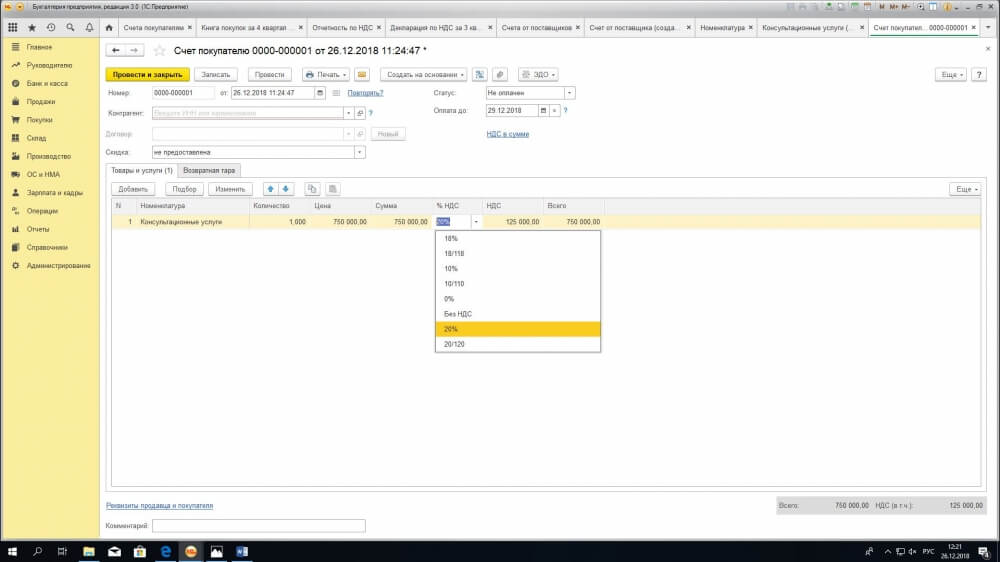
Повышение ставки НДС до 20 процентов потребует в конце года уточнить условия договоров на 2019 год и обновить настройки программ 1С. Также необходимо учитывать особенности «переходного» периода по платежам и отгрузкам, которые пройдут в конце 2018 и начале 2019 года.
С 1 января 2019 года продавцы будут обязаны дополнительно предъявлять к оплате сумму налога, начисленную по принятой ставке в 20%. В кассовых чеках (БСО) и кассовом чеке коррекций необходимо указывать новую ставку в формате 20% или 20/120. Изменить показатель нужно и в программах на платформе 1С.
Для обновления НДС организациям, работающим в системе 1С, потребуется предпринять следующие шаги:
Если в компании используется ККМ, нужно обновить программное обеспечение и настроить кассовые программы;
Также необходимо пересмотреть и проанализировать все имеющиеся договоры и внести в них пункт, предусматривающий риск повышения НДС;
Возможно, компании придется перейти на новую ценовую политику – это стоит обдумать отдельно;
Также потребуется подготовить информационную базу, формы и обработки в программе 1С.
Как изменить ставку НДС в 1С
Что необходимо сделать для подготовки текущей конфигурации 1С к переходу на новую ставку НДС?
Разберем схему действий по пунктам.
После принятия решения о подготовке программного обеспечения к изменениям в соответствии с новым законодательством, проверьте конфигурацию. Если она типовая – достаточно проверить, действителен ли договор ИТС, и вовремя обновить конфигурацию. Если вы работаете с не типовой конфигурацией или старым релизом, потребуется привести базу данных 1С в требуемое для обновления состояние.
Если не типовой функционал затрагивает значение НДС, воспользуйтесь сервисом обновления не типовых организаций и адаптируйте имеющийся функционал к новому законодательству.
Не типовая конфигурация не касается ставки НДС? Достаточно воспользоваться соответствующим сервисом обновления.
Обладатели типовых конфигураций 1С могут столкнуться со сложностями при обновлении из-за времени между выходом обновления и датой начала расчетов по новой формуле. Так, между этими событиями может пройти две недели – все это время вы можете работать по старой ставке. Другая распространенная проблема – обращение программы к предыдущей ставке НДС. Если эта константа прописана в каких-либо формулах, вам потребуется вручную провести изменение ставок НДС на 20%.
Как самостоятельно обновить НДС
Чтобы избежать ошибок при изменении ставки налога на добавленную стоимость, в 1С можно использовать специальные механизмы контроля и исправления, в частности, «Помощник по учету НДС».
Чтобы запустить его воспользуйтесь меню:
«Покупка» - «Ведение книги покупок» - «Помощник по учету НДС»,
«Продажа» - «Ведение книги продаж» - «Помощник по учету НДС»
Вам достаточно запустить его в 1С и нажать всего одну кнопку «Выполнить замену ставок НДС». При этом обработка при открытии автоматически настраивает соответствие какие ставки нужно заменять.
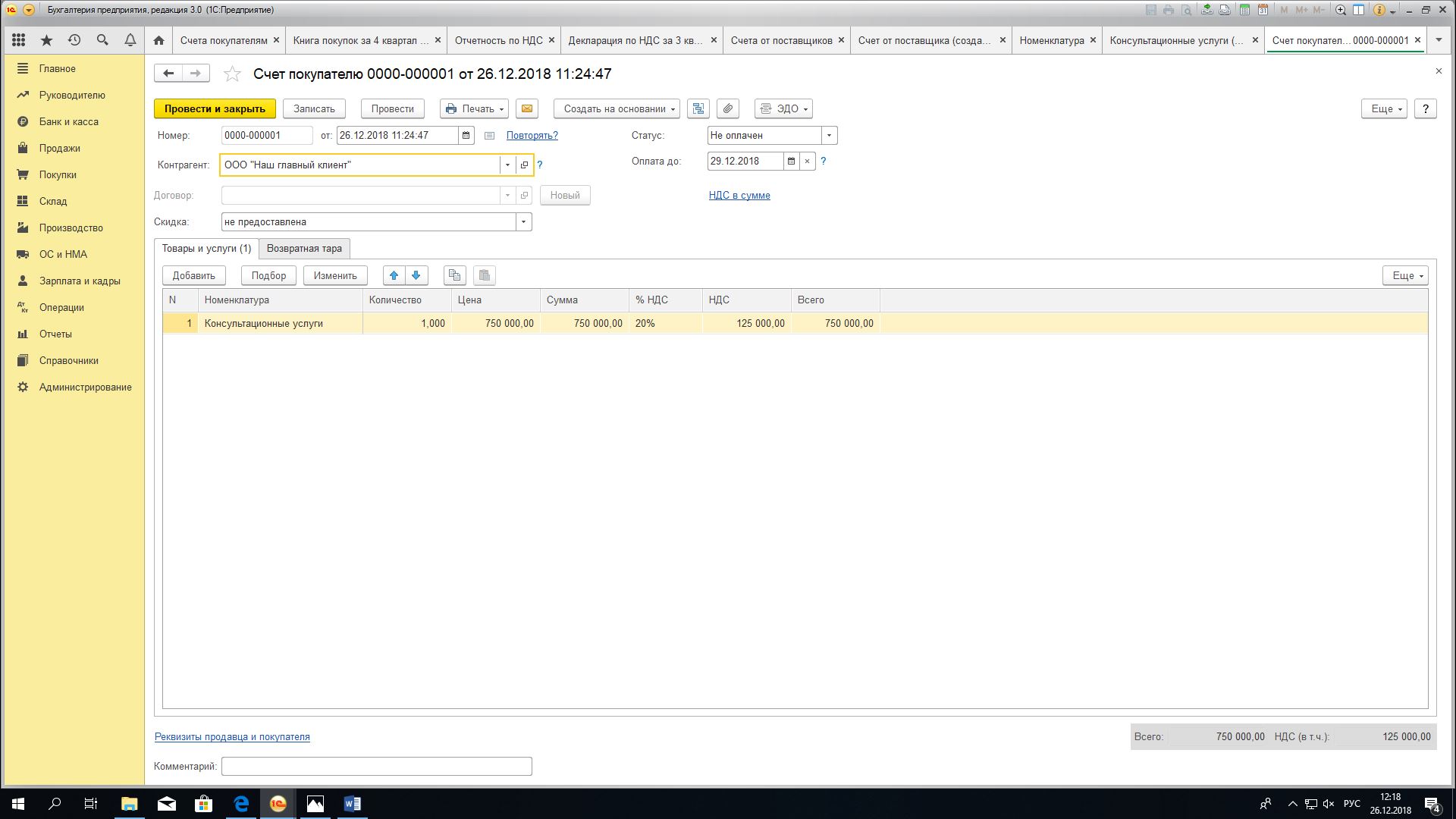
В настоящее время налоговые инспекции имеют возможность проверить достоверность всех данных по НДС, которые предоставляют организации. Если выявлены несовпадения, придется сдавать уточненную декларацию.
1С предоставляет возможность провести такую проверку самостоятельно с помощью своих сервисов. Если у вас возникли сложности, воспользуйтесь консультацией компании «Авиант» наши специалисты подробно объяснят последовательность действий и помогут избежать ошибок.
Анализ типовых конфигурация программ 1С показал, что многие программы не нуждаются в обновлении, в них встроена НДС в размере 20%, ее достаточно изменить в справочнике Номенклатура, причем как для группы товаров, так и для всего ассортимента поставок.
1С Бухгалтерия предприятия 3.0 (БП 3.0);
1С Бухгалтерия предприятия 2.0 (БП 2.0);
1С Бухгалтерия предприятия 1.6 (БП 1.6);
1С Управление торговлей 10.3 (УТ 10.3);
1С Управление торговлей 10.2 (УТ 10.2);
1С Управление торговлей 10.1 (УТ 10.1);
1С Управление торговлей 10.0 (УТ 10.0);
1С Комплексная автоматизация 1.1 (КА 1.1);
1С Управление производственным предприятием 1.3 (УПП 1.3)
1С Управление небольшой фирмой 1.3 (УНФ 1.3)
1С Управление небольшой фирмой 1.4 (УНФ 1.6)
1С Управление небольшой фирмой 1.5 (УНФ 1.5)
1С Управление нашей фирмой 1.6 (УНФ 1.6)
Но в некоторых программах платформы 1С, такие изменения не возможны:
1С Управление торговлей 11.4 (УТ 11.4);
1С Управление торговлей 11.3 (УТ 11.3);
1С Управление торговлей 11.2 (УТ 11.2);
1С Управление торговлей 11.1 (УТ 11.1);
1С Управление торговлей 11.0 (УТ 11.0);
В них нет встроенной ставки НДС 20%. Если вы используете данное программное обеспечение, рекомендуем обратиться к специалистам по платформе 1С, чтобы избежать возможных проблем с налоговой инспекцией.
Читайте также:

